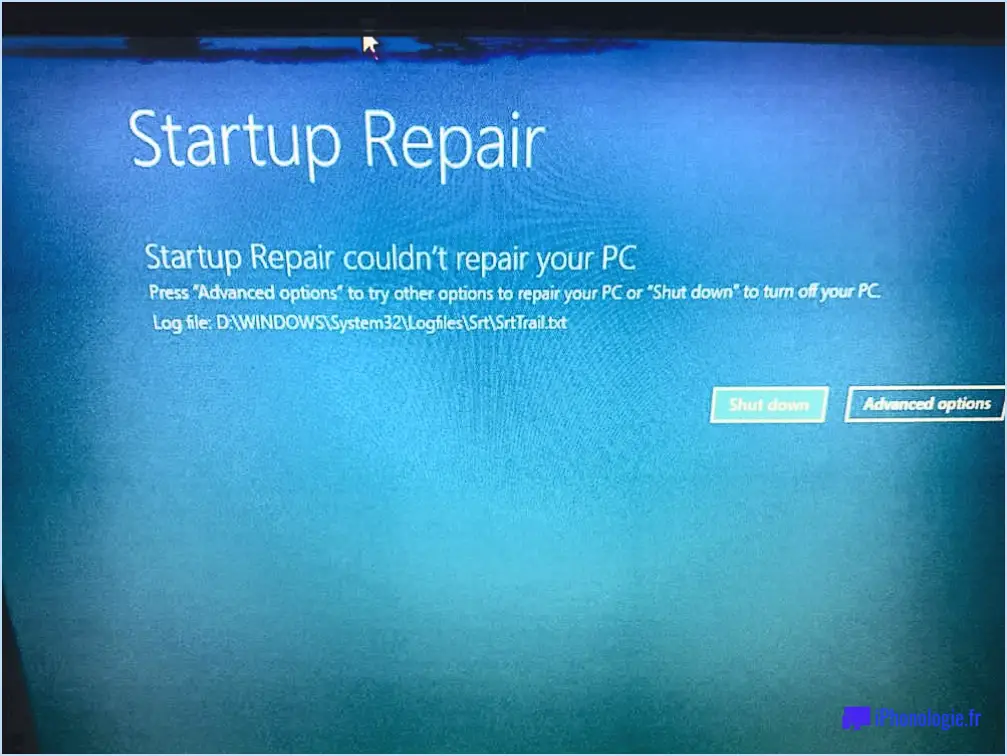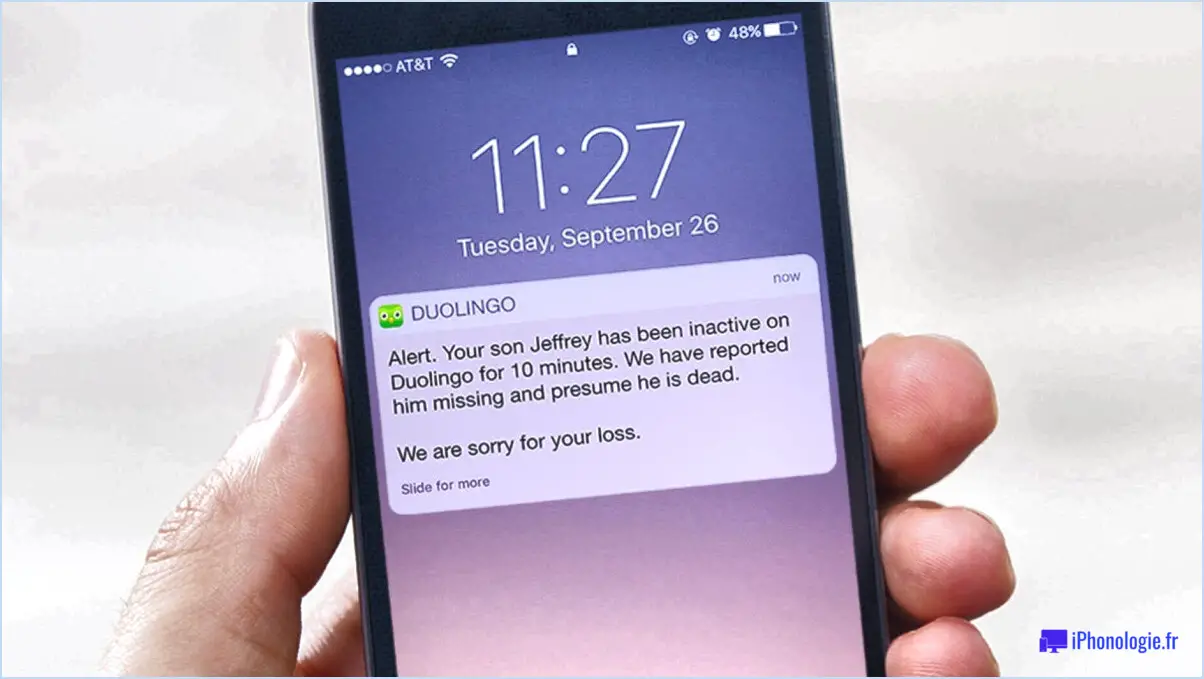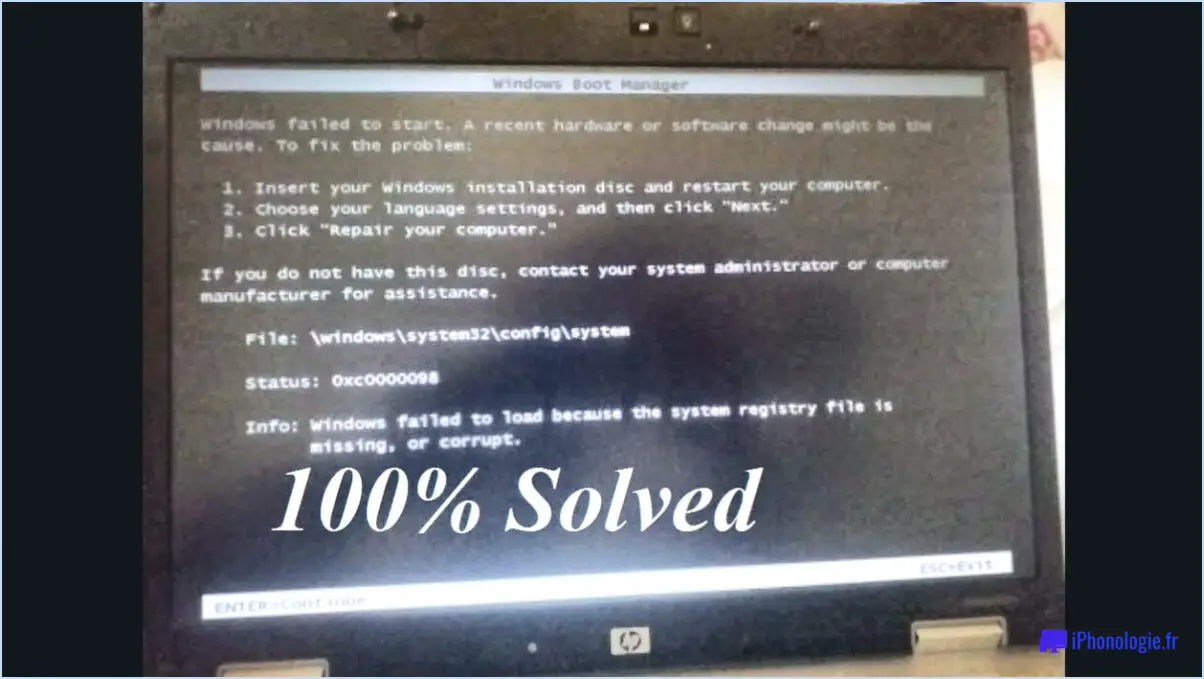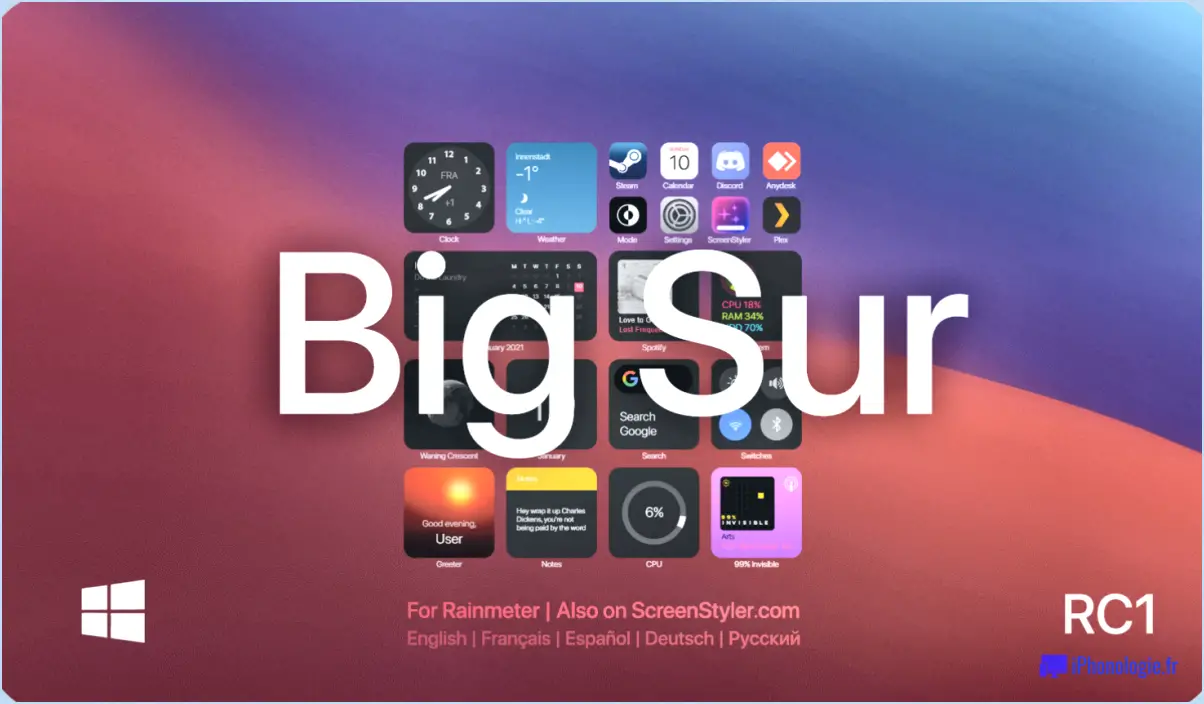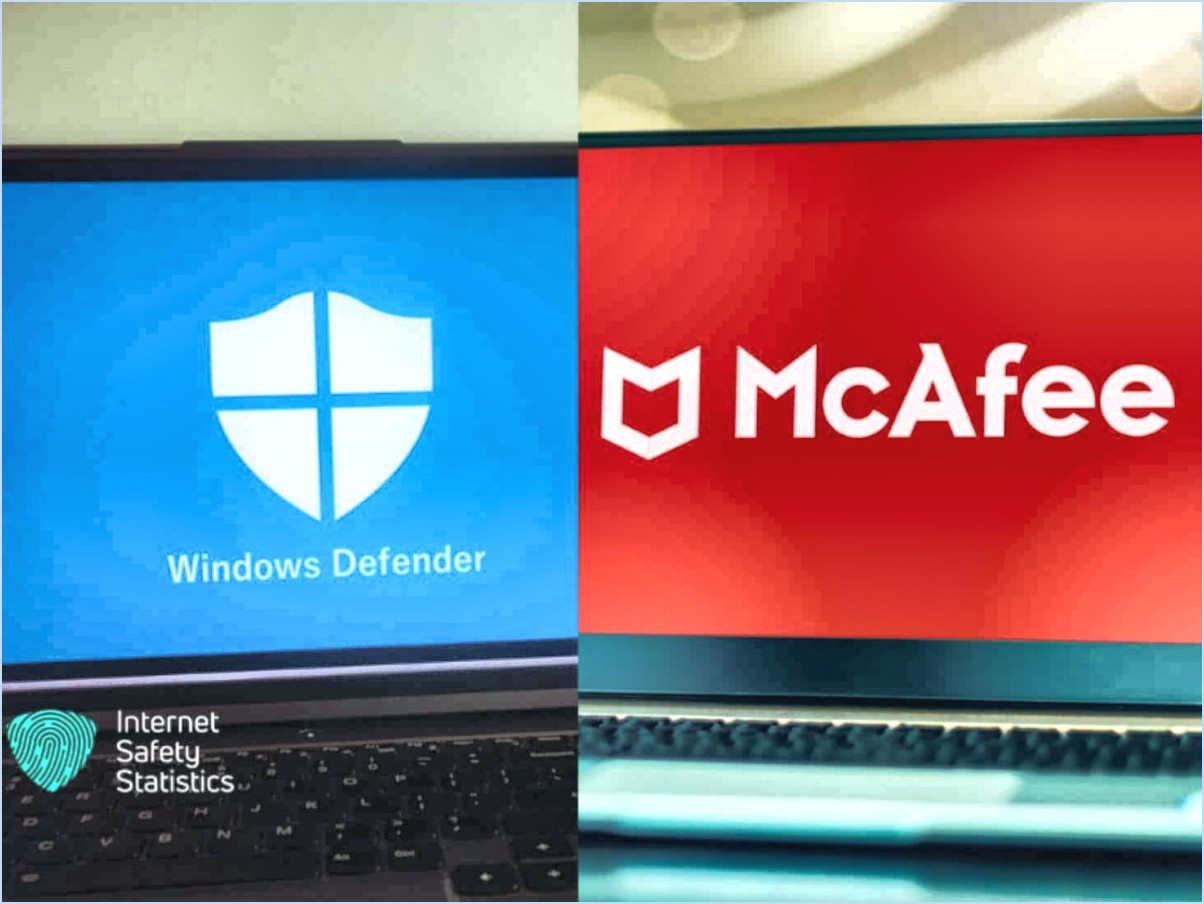Comment supprimer les photos de messenger sur iphone?
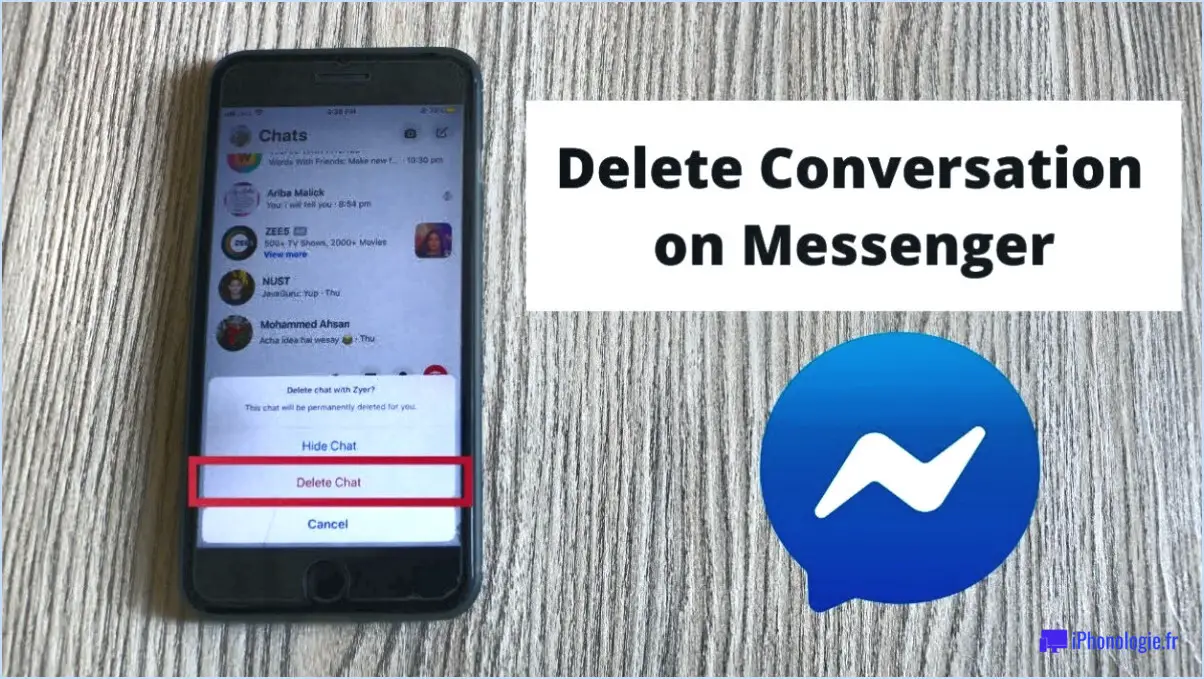
Pour supprimer les photos de Messenger sur votre iPhone, suivez ces étapes simples :
- Ouvrez l'application Messenger sur votre iPhone.
- Localisez la conversation ou le fil de discussion qui contient la photo que vous souhaitez supprimer. Vous pouvez trouver vos conversations en appuyant sur l'onglet "Chats" en bas de l'écran.
- Une fois que vous avez trouvé la conversation, appuyez dessus pour l'ouvrir.
- Faites défiler la conversation jusqu'à ce que vous trouviez la photo spécifique que vous souhaitez supprimer.
- Lorsque vous avez trouvé la photo, tapez dessus pour l'ouvrir en plein écran.
- Dans le coin inférieur gauche de l'écran, vous verrez une petite icône composée de trois lignes horizontales à l'intérieur d'une boîte. Tapez sur cette icône pour accéder à des options supplémentaires pour la photo.
- Après avoir tapé sur l'icône, un menu s'affiche avec différentes options. Dans ce menu, sélectionnez l'option "Supprimer la photo".
- Un message de confirmation s'affiche, vous demandant de confirmer la suppression. Appuyez sur "Supprimer" pour supprimer définitivement la photo de la conversation.
C'est fait ! La photo sélectionnée a été supprimée avec succès de la conversation Messenger sur votre iPhone.
N'oubliez pas que ce processus ne supprime la photo que de la conversation ou du fil de discussion spécifique. Elle ne supprime pas la photo du rouleau d'appareils photo de votre iPhone ou de tout autre emplacement.
Si vous souhaitez supprimer plusieurs photos, répétez simplement ces étapes pour chaque photo que vous souhaitez supprimer.
La suppression des photos indésirables de Messenger permet de désencombrer vos conversations et de libérer de l'espace de stockage sur votre appareil. Cela permet également de s'assurer que vos conversations privées restent ordonnées et organisées.
Comment puis-je effacer des messages de Messenger?
Pour effacer des messages de Messenger, suivez les étapes suivantes :
- Ouvrez l'application Messenger sur votre appareil.
- Localisez la conversation contenant les messages que vous souhaitez supprimer.
- Appuyez et maintenez le message spécifique que vous souhaitez effacer.
- Un menu s'affiche avec différentes options. Sélectionnez "Supprimer" dans la liste.
- Si vous souhaitez supprimer plusieurs messages, tapez sur chaque message pour les sélectionner, puis choisissez l'option "Supprimer".
- Pour supprimer une conversation entière, revenez à l'écran principal de Messenger et glissez vers la gauche sur la conversation. Appuyez ensuite sur le bouton "Supprimer".
N'oubliez pas que la suppression des messages de votre application Messenger ne les supprime que de votre appareil. Elle ne les supprime pas de l'appareil du destinataire. Assurez-vous d'avoir installé la dernière version de Messenger pour accéder à toutes les fonctionnalités disponibles. Bonne messagerie !
Comment supprimer des photos partagées dans mon rouleau d'appareils photo?
Pour supprimer des photos partagées dans votre rouleau d'appareils photo, suivez ces étapes simples :
- Ouvrez l'application Appareil photo sur votre appareil.
- Recherchez l'icône Menu, généralement représentée par trois lignes horizontales en ligne.
- Tapez sur "Photos" dans les options de menu.
- Parcourez votre rouleau d'appareils photo et sélectionnez les photos que vous souhaitez supprimer.
- Repérez l'icône Corbeille, généralement représentée par une corbeille verte.
- Tapez sur l'icône Corbeille et confirmez votre action en sélectionnant "Supprimer la/les photo(s)".
En suivant ces étapes, vous pourrez supprimer sans effort les photos partagées de votre rouleau d'appareils photo.
Pourquoi ne puis-je pas supprimer des messages sur l'iPhone?
Sur l'iPhone, l'impossibilité de supprimer des messages comme d'autres fichiers provient de la manière dont les messages sont stockés. Les messages sont stockés dans un fichier dédié appelé "Message", qui fonctionne différemment des fichiers ordinaires sur le téléphone. Ce choix de conception empêche les utilisateurs de supprimer directement les messages de la même manière que les fichiers.
Si cette limitation peut sembler frustrante, elle a aussi une utilité. Le stockage des messages dans un fichier dédié permet une meilleure organisation et une meilleure récupération, garantissant que les conversations sont facilement accessibles et consultables.
Pour gérer efficacement vos messages, vous pouvez utiliser d'autres options telles que l'archivage ou l'effacement des conversations pour libérer de l'espace. En outre, vous pouvez ajuster les paramètres de vos messages pour supprimer automatiquement les anciens messages après une période donnée.
N'oubliez pas que, bien que vous ne puissiez pas supprimer de messages au sens classique du terme, il existe toujours des moyens de maintenir une expérience de messagerie sans désordre sur votre iPhone.
Que sont les photos partagées sur l'iPhone?
Les photos partagées sur l'iPhone sont une fonction qui vous permet de partager facilement des photos avec d'autres personnes sur votre appareil. Il existe deux méthodes principales pour partager des photos sur un iPhone. Tout d'abord, vous pouvez partager des photos en les envoyant par message à leurs destinataires. Deuxièmement, vous pouvez utiliser le bouton Partager de l'application Photos pour partager des photos avec d'autres personnes. Cette fonction simplifie le processus de partage de vos moments mémorables avec vos amis, votre famille ou vos collègues, en vous permettant d'échanger des photos sans effort et de créer des expériences communes.
Comment quitter un album partagé sur mon iPhone?
Pour quitter un album partagé sur votre iPhone, suivez ces étapes simples :
- Ouvrez l'application Photos sur votre iPhone.
- Localisez et appuyez sur l'album partagé que vous souhaitez quitter.
- Sur le côté gauche de l'écran, vous verrez trois lignes horizontales dans le coin inférieur droit. Tapez dessus pour accéder aux réglages de l'album.
- Dans les paramètres de l'album, faites défiler vers le bas jusqu'à ce que vous trouviez la section "Options de partage".
- Tapez sur "Quitter l'album" pour vous retirer de l'album partagé.
En suivant ces étapes, vous pouvez facilement quitter un album partagé sur votre iPhone et reprendre le contrôle de votre photothèque. Organisez vos albums et partagez vos souvenirs en toute simplicité !
Puis-je supprimer un album partagé?
Tout à fait ! Vous avez la possibilité de supprimer un album partagé. Pour ce faire, suivez les étapes suivantes :
- Ouvrez la page de l'album.
- Repérez les trois lignes dans le coin supérieur gauche de l'écran.
- Cliquez sur les trois lignes pour faire apparaître un menu.
- Dans le menu, sélectionnez l'option "Supprimer cet album".
- Une page intitulée "Supprimer cet album" s'affiche.
- Sur cette page, choisissez l'option "Oui, supprimer cet album".
En suivant ces étapes, vous pourrez supprimer efficacement l'album partagé. Il est important de noter que la suppression de l'album l'enlèvera de votre compte et de l'accès partagé par d'autres personnes. Veillez à prendre en compte l'impact que cette suppression peut avoir sur d'autres personnes avant de procéder.
Les albums partagés occupent-ils de l'espace sur l'iPhone?
Non, les albums partagés n'occupent pas d'espace sur un iPhone. Les albums partagés sont une fonction pratique qui vous permet de partager des photos avec vos amis et votre famille sans les dupliquer sur votre appareil. Lorsque vous ajoutez une photo à un album partagé, elle reste stockée dans votre de votre appareil et l'album partagé sert de lien ou de référence à cette photo. Cela signifie que l'album partagé espace de stockage occupé par l'album partagé lui-même est négligeable. Vous pouvez donc profiter des avantages du partage de vos souvenirs sans vous soucier de l'espace précieux qu'il occupe sur votre iPhone.